
Adobe Flash est utilisé pour certains contenus sur les sites Web, généralement des applications vidéo ou Web. Bien qu'il soit progressivement éliminé au profit de HTML5, il arrive parfois qu'un site Web vous oblige toujours à installer le lecteur Flash. Il n'est plus installé par défaut sur macOS, mais vous pouvez toujours le télécharger.
Avertissement: Ne téléchargez pas Flash de n'importe où sauf Adobe . C'est une tactique de phishing courante pour un site Web malveillant de déclarer que votre lecteur Flash est «obsolète» et de vous diriger vers un faux téléchargement. Vous ne devez télécharger Flash qu'à partir de Page de téléchargement officielle d'Adobe .
Installation de Flash
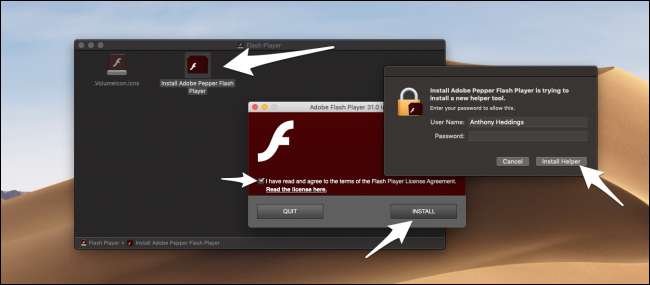
Flash est livré dans un DMG, et ils ont des versions séparées pour différents navigateurs. Choisissez le navigateur que vous utilisez, téléchargez Flash et ouvrez-le. Il ne devrait y avoir qu'un seul programme d'installation à exécuter, et tout ce que vous aurez à faire est d'accepter les conditions générales et d'entrer votre mot de passe Mac pour autoriser l'installation.
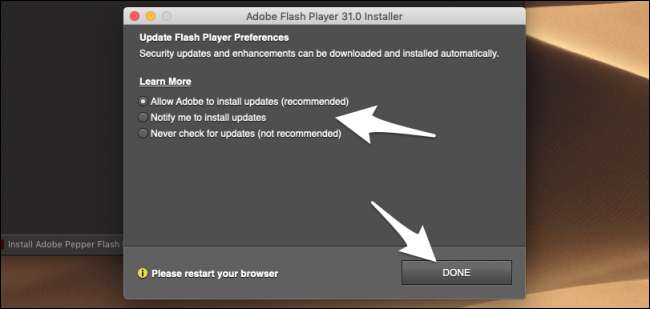
Le programme d'installation de Flash vous demandera comment vous souhaitez que le programme se mette à jour - automatiquement, manuellement ou avec une fenêtre contextuelle comme la plupart des applications de l'App Store. Depuis Flash est connu pour avoir eu une histoire difficile avec pas mal de vulnérabilités , il est probablement préférable de mettre à jour automatiquement.
Mettre à jour Flash manuellement

Flash ajoutera un nouveau volet de préférences dans les Préférences Système, à partir duquel vous pourrez configurer le stockage local et les paramètres de l'appareil photo, ainsi que rechercher manuellement les mises à jour. Sous "Mises à jour", vous pourrez reconfigurer les options que vous avez sélectionnées lors de l'installation, ainsi que rechercher manuellement les mises à jour en cliquant sur "Vérifier maintenant".
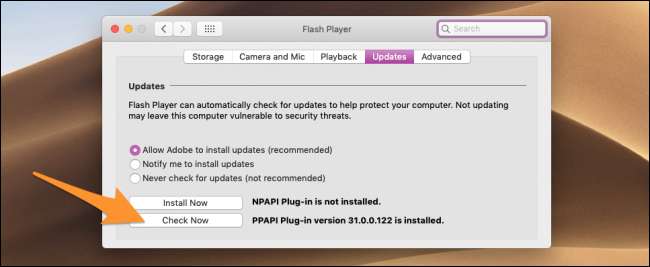
Si Flash est obsolète, il téléchargera automatiquement une version à jour.
Une fois que tout est installé, vous voudrez toujours vous assurer que Flash est correctement configuré dans votre navigateur, en particulier en ce qui concerne la sécurité, car l'exécution de toute application Flash aléatoire (généralement trouvée dans des publicités malveillantes) peut vous exposer à des logiciels malveillants. Nous vous recommandons également d'activer le click-to-play, qui n'exécutera que les applications Flash que vous approuvez manuellement. Tu peux lire notre guide sur le click-to-play pour chaque navigateur pour vous protéger.
EN RELATION: Comment vous protéger de tous ces trous de sécurité Adobe Flash 0 jours
Crédits d'image: Jarretera / Shutterstock







